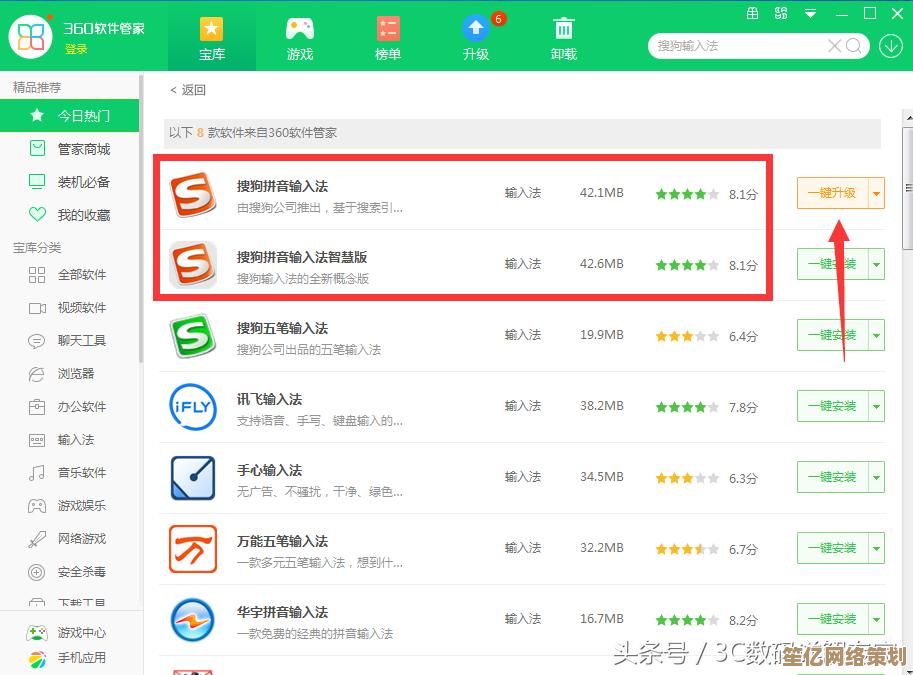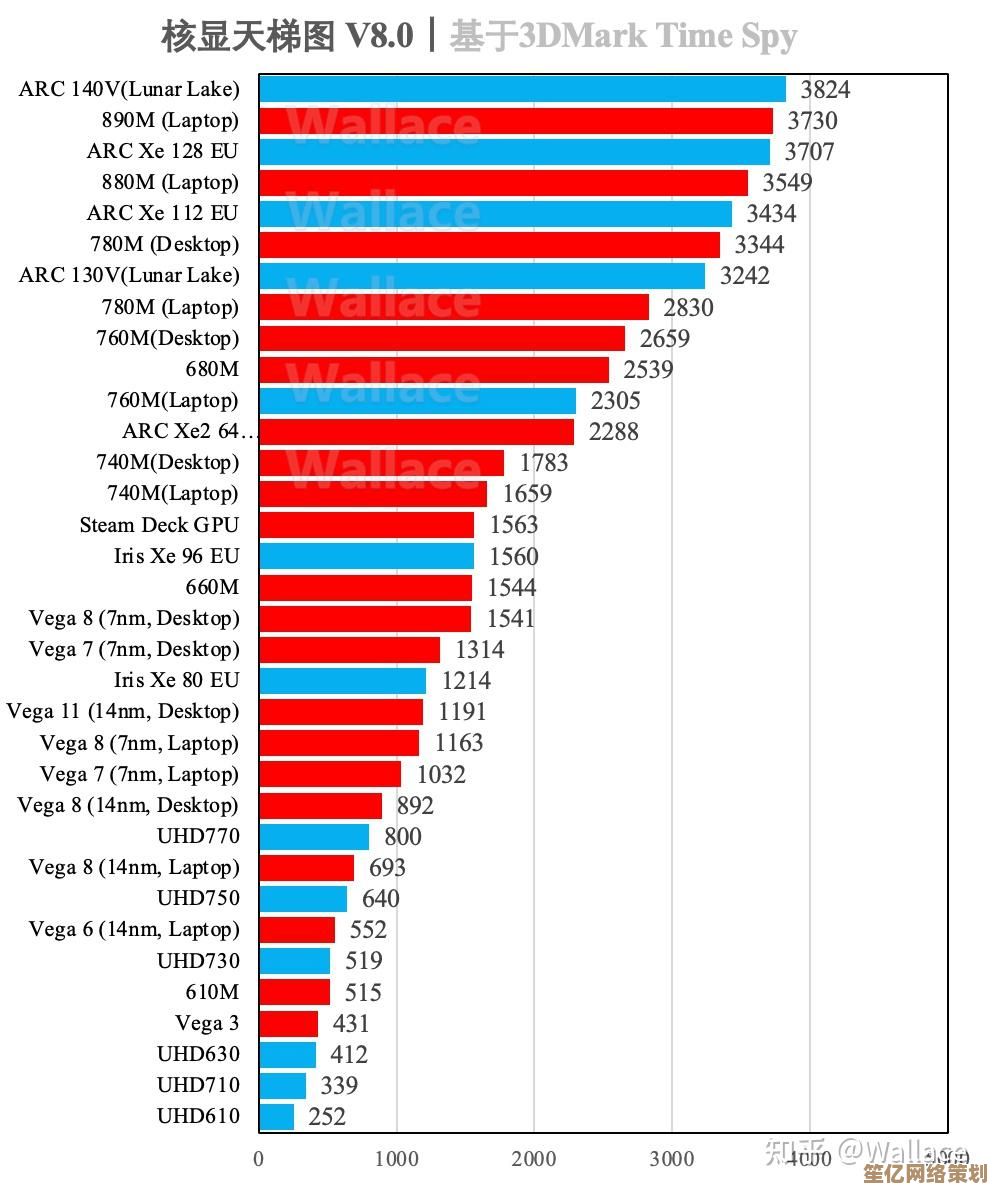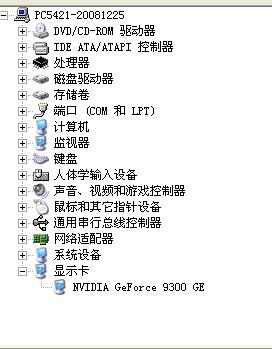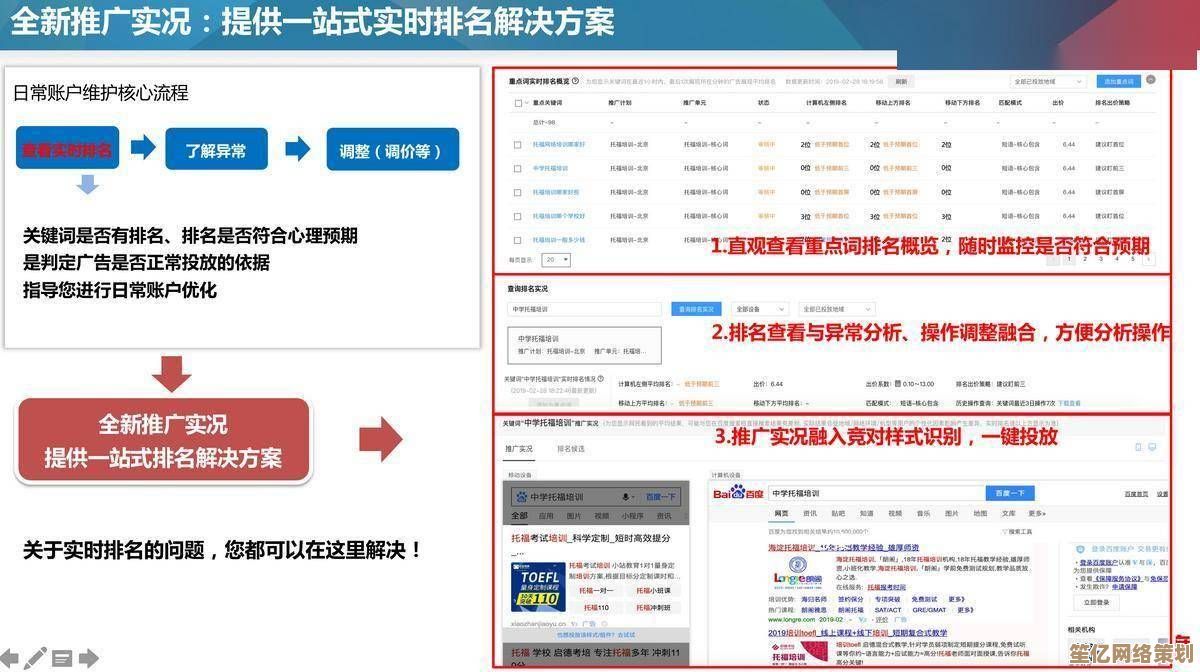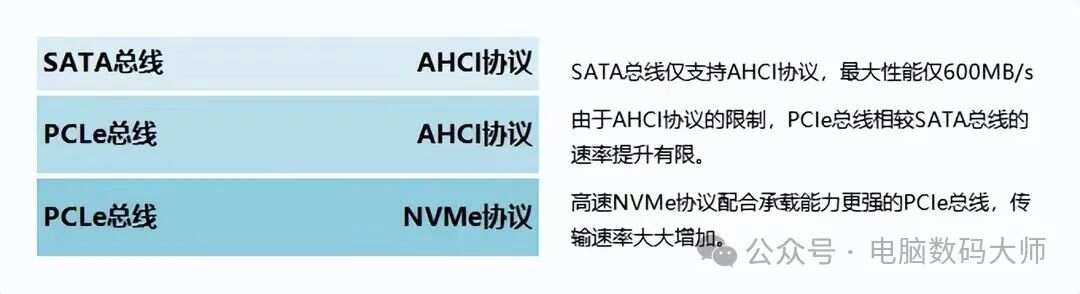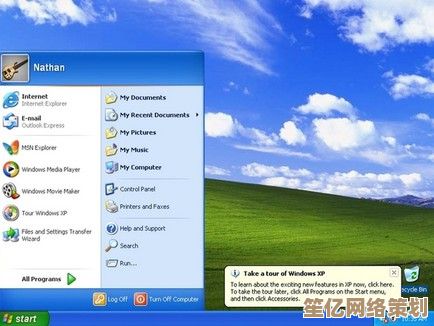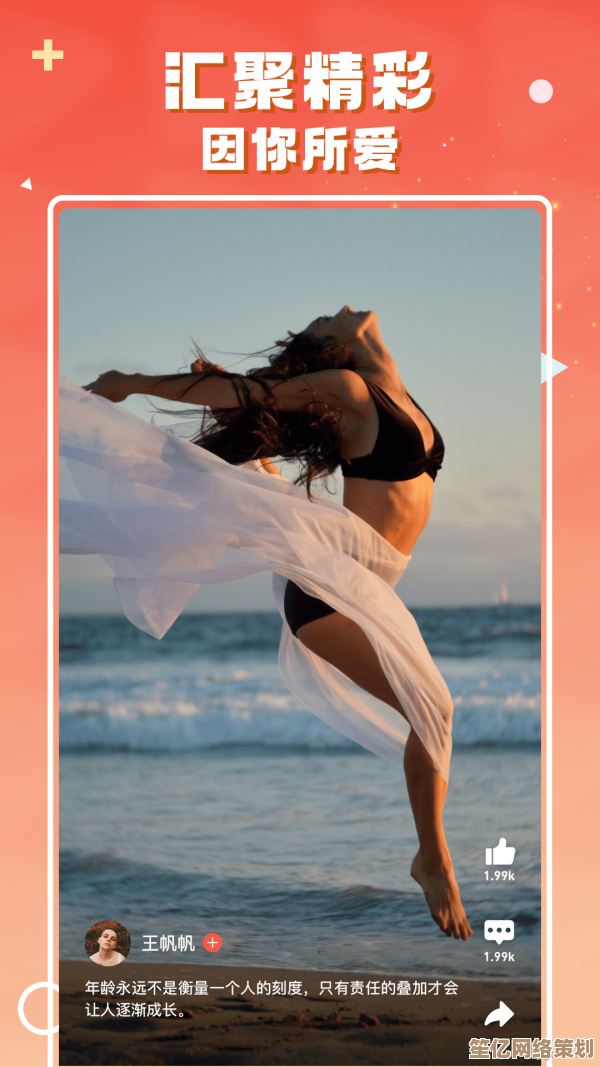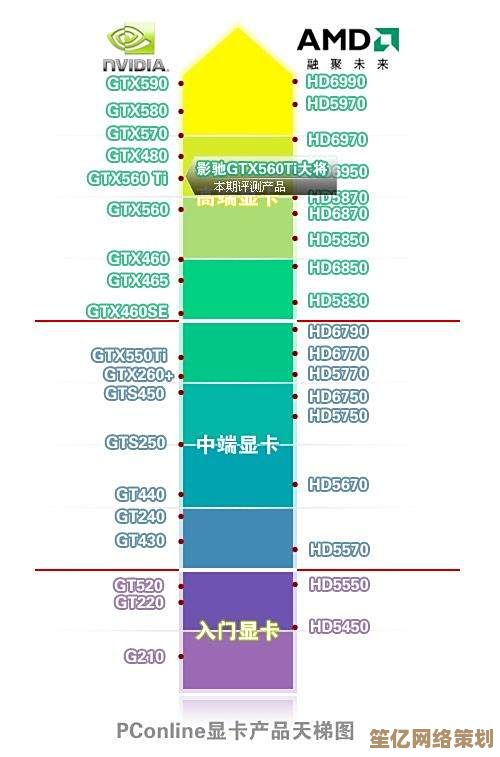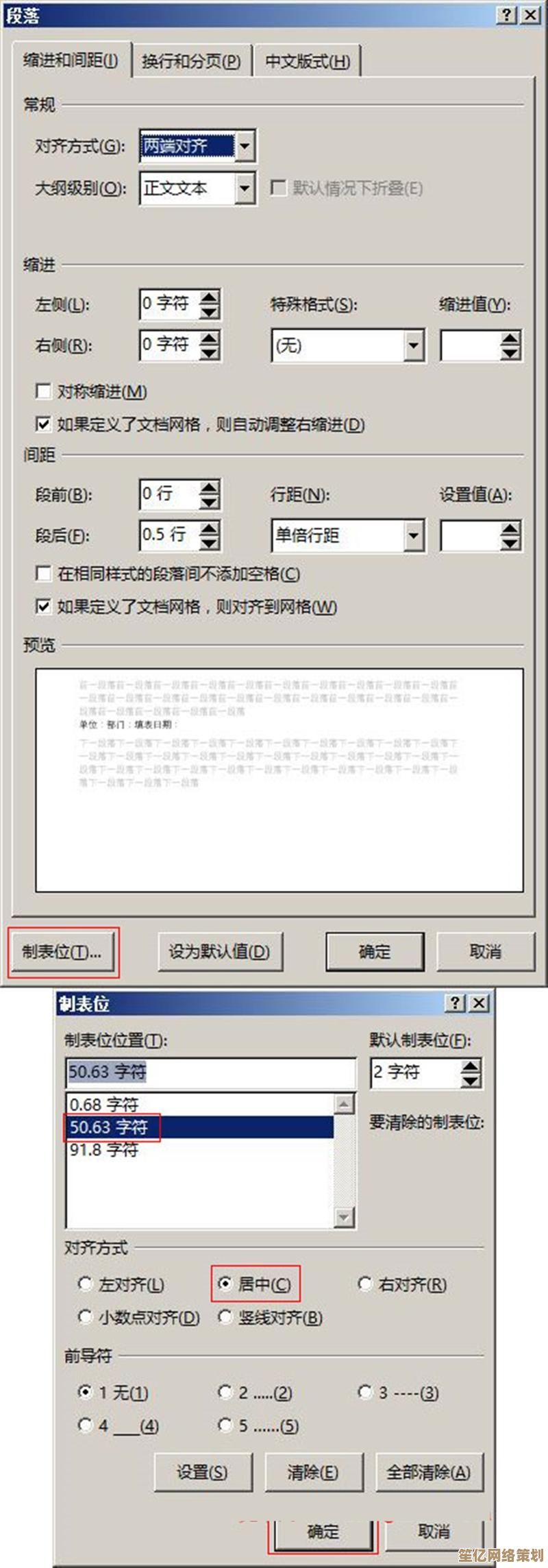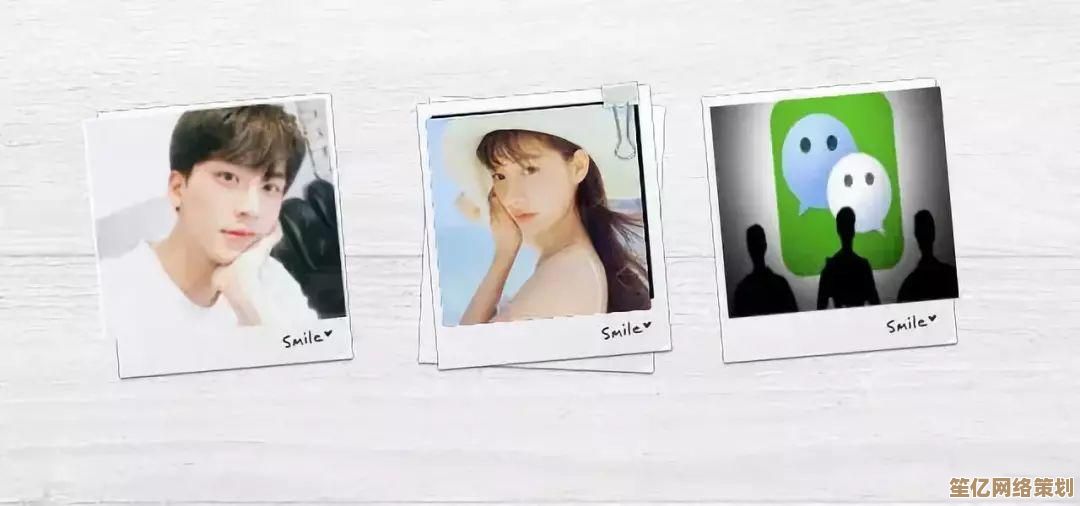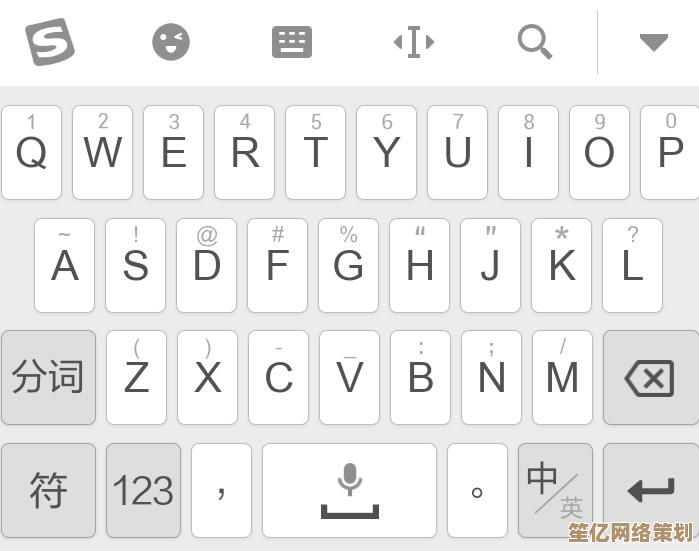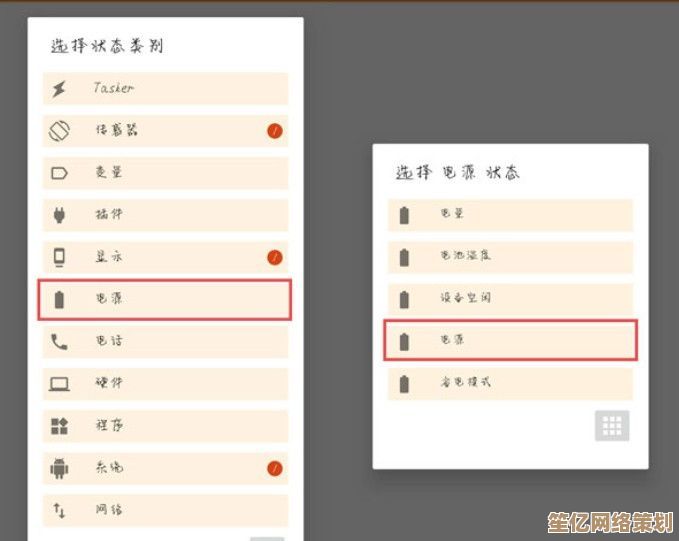玩转小米刷机指南:从入门到精通,轻松优化手机性能
- 问答
- 2025-10-06 22:36:29
- 1
从入门到精通,轻松优化手机性能
刷机这事儿,听起来有点技术宅,但其实没那么玄乎,我自己第一次刷机的时候也是手抖得不行,生怕把手机搞成砖头😂,但折腾了几次之后发现,小米手机真的是刷机界的“亲民选手”,资源多、教程详细,适合小白入门,也适合老手深度定制。
为啥要刷机?不只是为了“快”
很多人刷机就冲着“提升性能”去的,但其实原因远不止这个,比如我那台老小米9,官方系统更到后来明显卡了,电池也顶不住,后来刷了Pixel Experience,哎呦,居然焕发第二春了!续航多了快俩小时,流畅度也回来了。
但刷机也不是万能药,有些人为了删预装软件、换主题自由度,或者单纯就是喜欢折腾(比如我🙋),不过你得清楚:刷机有风险,数据可能没,保修大概率会丢,所以动手前,先问自己:真的需要吗?
准备工作:别头铁,备份!备份!备份!
我最开始刷机的时候就栽过跟头——以为云同步够了,结果有些设置和聊天记录根本没存下来,现在学乖了,直接用小米自带的备份工具+手动拷贝重要文件到电脑,还有啊,电量务必保持在50%以上,别问我怎么知道的(都是泪)。
工具方面,你得准备:
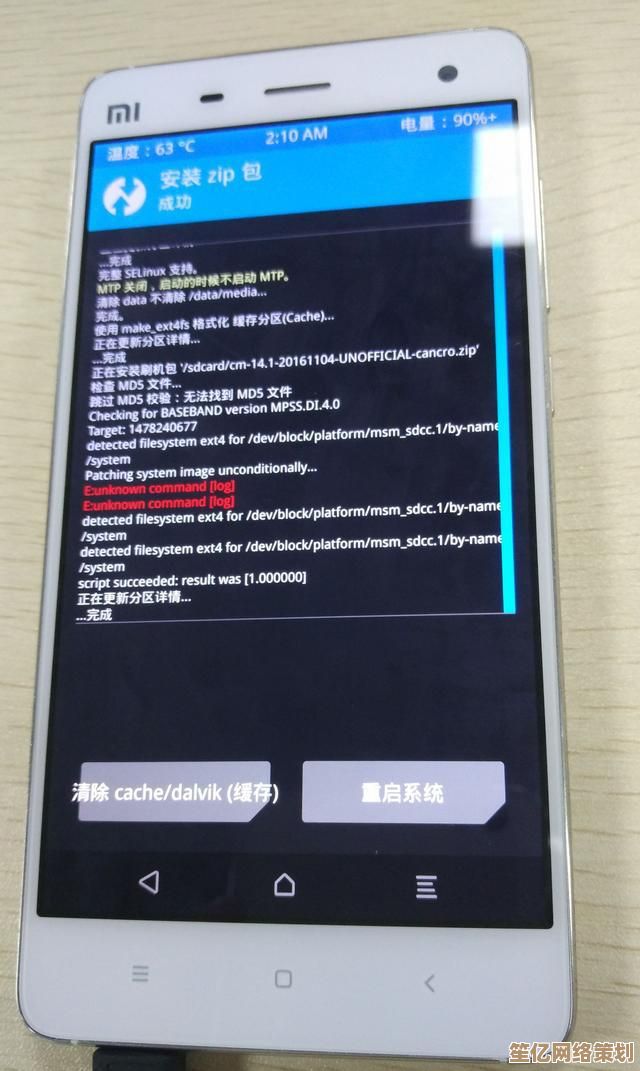
- 一台电脑(Windows最省心)
- USB数据线(原装最好,杂牌容易抽风)
- 解锁Bootloader的工具(小米官网申请解锁权限,等几天才能通过)
- 第三方Recovery(比如TWRP,巨好用)
- 想刷的ROM包(推荐去XDA论坛找,靠谱点)
实操步骤:从解锁到刷入,一步步来
-
解锁Bootloader
小米得先去官网申请解锁,等个72小时(有时候更快),用官方解锁工具连手机,过程中会清除所有数据——所以再次强调:备份! -
刷入Recovery
我习惯用TWRP,图形界面友好点,用电脑命令行刷入的时候,偶尔会碰到驱动问题,这时候重启电脑+换USB口玄学解决🍀。 -
选ROM包:官方EU版 vs 类原生
如果你喜欢MIUI但讨厌广告,可以刷国际版(EU版)或者国内大佬改的纯净版,我后来转向了类原生系统(比如Pixel Experience或者LineageOS),更轻量,适合养老。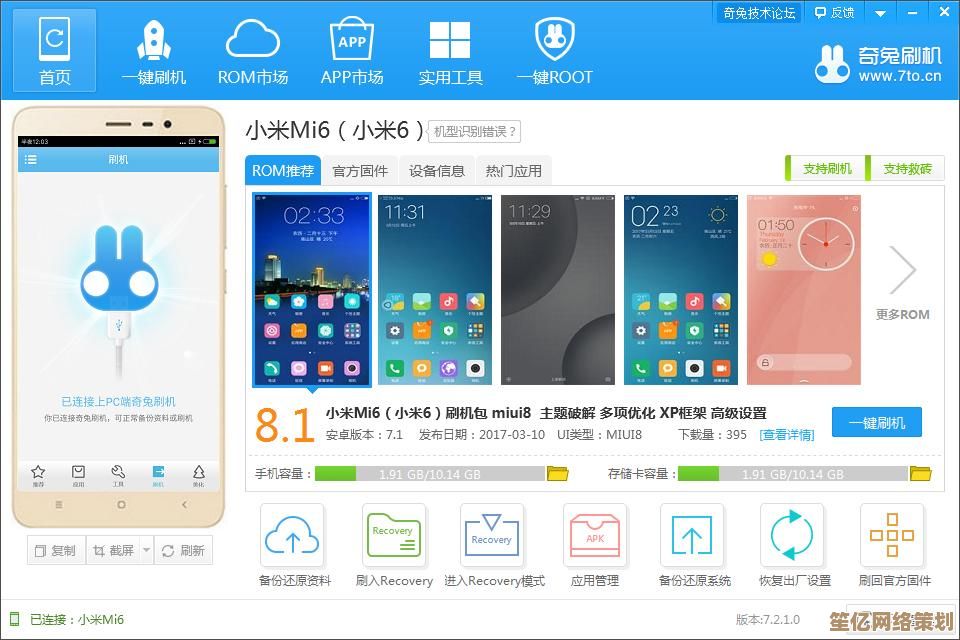
-
刷入+第一次开机
刷完别急着兴奋,第一次开机可能特别慢(甚至卡米logo),耐心等,如果失败了,大不了重新进Recovery再刷一次,多半是包没下全或者没清数据。
刷完还能干嘛?搞机永无止境
- 装Magisk拿root: root之后能装模块,比如换字体、屏蔽广告,甚至超频CPU(谨慎!)。
- 调度调整: 用Kernel Adiutor调CPU调度,省电or性能模式随心换。
- 刷内核: 有些第三方内核优化调度和温控,比如我给红米Note 10 Pro刷过Optimius Kernel,打游戏发热好多了。
但别贪多,模块和内核别乱装,容易冲突崩系统😵,我就曾经因为同时搞了三个调度模块,手机直接循环重启……
一些血泪教训&个人心得
- 别追新!新ROM包刚出可能一堆bug,等稳定再刷。
- 刷机社区(如XDA、酷安)多逛逛,很多问题早就有人踩过坑。
- 如果你只是嫌手机慢,先试试恢复出厂设置,说不定有奇效。
我现在手里这台K50 Ultra刷了Pixel Experience,用了一年多依旧能打,虽然指纹支付用不了(类原生通病),但换来流畅和简洁,我觉得值。
刷机就像给手机第二次生命,尤其是中低端机型,官方放弃更新后,靠第三方续命再战两年完全没问题✨,但如果你用着挺顺手的,也没必要硬折腾——毕竟时间成本也是成本啊。
玩机有风险,但也真有乐趣,希望你能找到适合自己的姿势,让手机变得更“你的”手机。
本文由凤伟才于2025-10-06发表在笙亿网络策划,如有疑问,请联系我们。
本文链接:http://waw.haoid.cn/wenda/21317.html